Putty è il client SSH e telnet più utilizzato per i sistemi operativi Microsoft Windows. Viene utilizzato per accedere e configurare in remoto dispositivi come server, switch e router. Putty, essendo un'utilità gratuita e open source, è anche popolare tra gli utenti Linux. Un altro motivo della sua popolarità sono le sue funzionalità che includono la gestione delle sessioni, le sessioni proxy, la registrazione delle sessioni e le impostazioni della lingua. Supporta anche vari protocolli di rete che includono SSH, telnet, SCP, rlogin, ecc.
In questo articolo spiegheremo come installare Putty sul sistema Ubuntu 20.04 LTS. La stessa procedura può essere utilizzata per Debian, Mint e le versioni precedenti di Ubuntu.
Prerequisiti
- Sistema Ubuntu 20.04
- Utente con privilegi sudo
Nota:
Usa la scorciatoia da tastiera Ctrl+Alt+T per aprire il Terminale della riga di comando.
Installa Putty su Ubuntu
Segui i passaggi seguenti per installare Putty su Ubuntu:
Fase 1:abilita il repository Universe
Per installare Putty, dovrai assicurarti che il repository Universe sia abilitato sul tuo sistema Ubuntu. Se non è già abilitato, puoi abilitarlo utilizzando il seguente comando in Terminale:
$ sudo add-apt-repository universe
Quando viene richiesta la password, inserisci la password sudo.
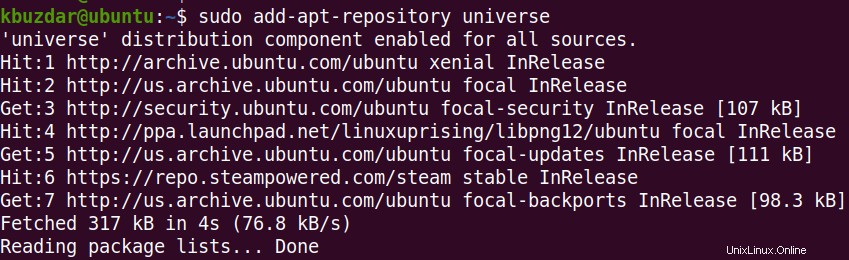
Fase 2:installa Putty
Dopo aver abilitato il repository Universe, ora puoi installare Putty sul tuo sistema. Emetti il seguente comando nel Terminale per farlo:
$ sudo apt install putty
Quando viene richiesta la password, inserisci la password sudo.
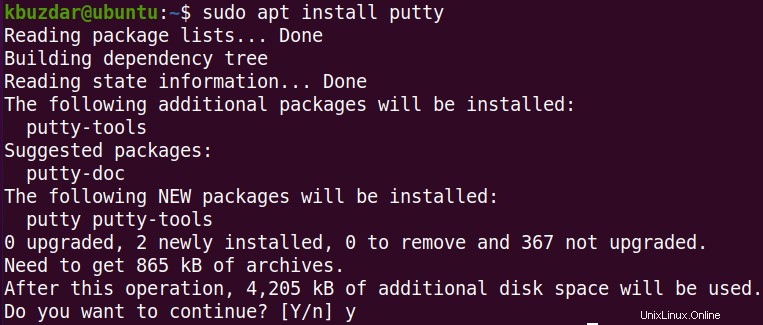
Quando si esegue il comando precedente, il sistema richiede la conferma se si desidera continuare o meno l'installazione. Premi y per continuare, dopodiché l'installazione di Putty verrà avviata sul tuo sistema.
Una volta completata, puoi verificare l'installazione tramite il seguente comando in Terminale:
$ putty --version
Dovresti vedere un output simile:
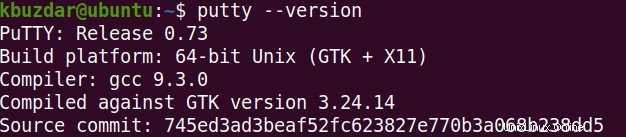
Fase 3:avvia Putty
Una volta installato, sei pronto per avviare e utilizzare Putty sul tuo sistema Ubuntu. Puoi avviare Putty tramite l'applicazione Terminale della riga di comando o tramite la GUI.
Per avviare Putty tramite riga di comando, utilizzare il seguente comando in Terminale:
$ putty
Per avviare Putty tramite la GUI, premi il tasto super sulla tastiera e digita putty nella barra di ricerca. Una volta visualizzata l'icona del Putty, fai clic su di essa per avviarla.
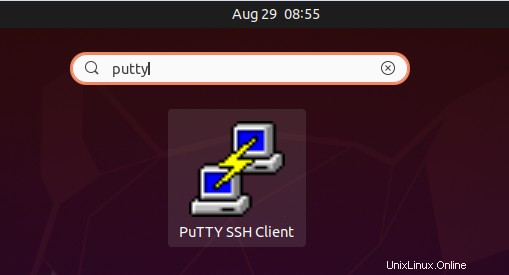
Ecco come appare il Putty per Linux. Ha lo stesso aspetto della sua versione Windows ma con temi e colori Ubuntu.
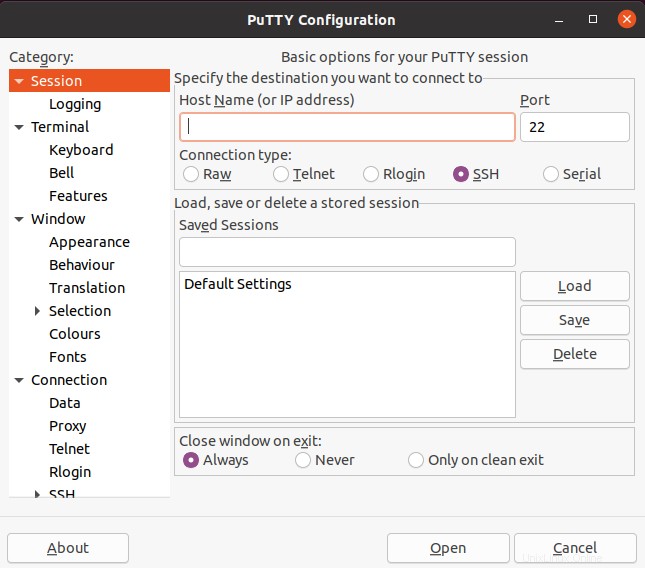
Ora per connetterti a un server remoto, digita semplicemente il suo indirizzo IP o il nome host e inserisci il numero di porta. Quindi fai clic su Apri per avviare la connessione.
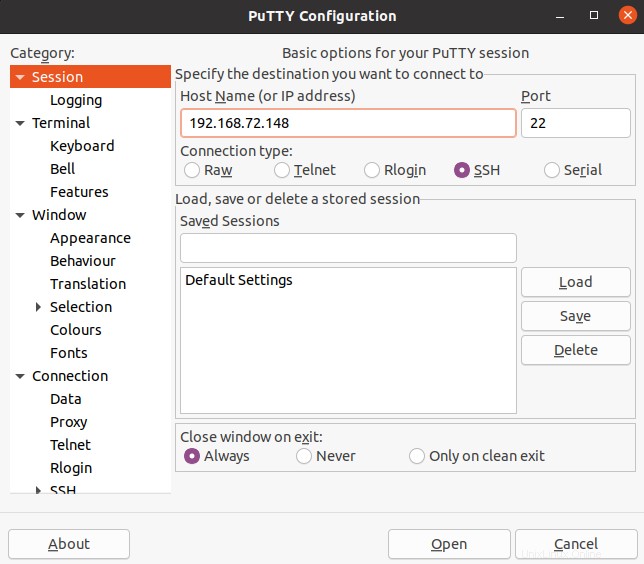
Quando connetti un sistema remoto per la prima volta, vedrai il seguente Avviso di sicurezza PuTTY la finestra di dialogo. Fai clic su Accetta pulsante per connettersi al server remoto.
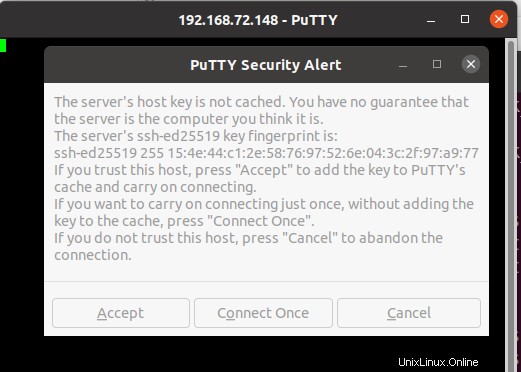
Ora apparirà la seguente finestra di Terminale che ti chiederà il nome utente e la password per il sistema remoto. Digita nome utente e password e premi Invio dopodiché verrai connesso al sistema remoto.
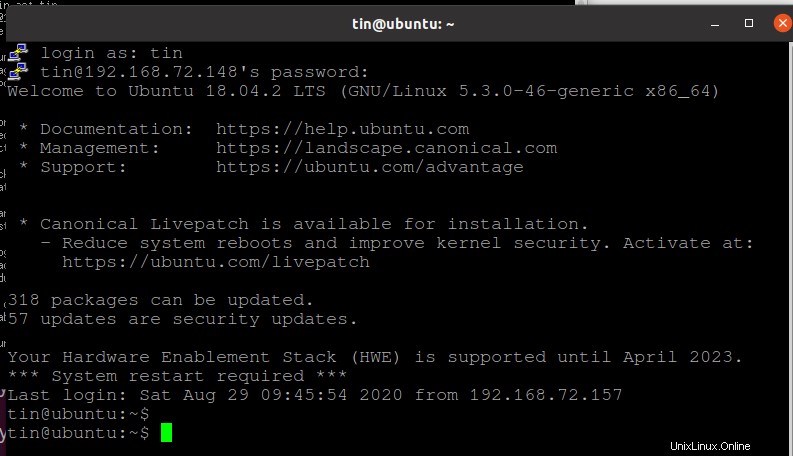
Rimuovi lo stucco
Nel caso in cui desideri rimuovere Putty dal tuo sistema, puoi farlo tramite il seguente comando in Terminale:
$ sudo apt remove putty
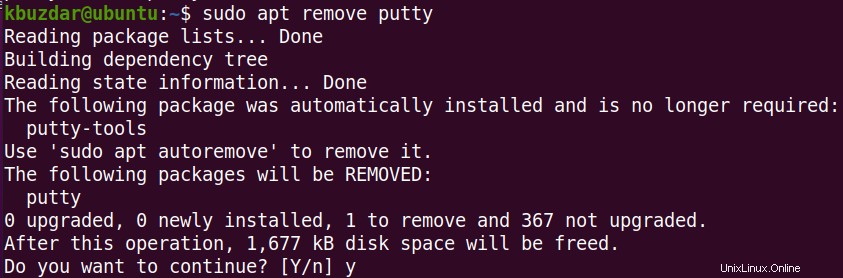
Dopo aver eseguito il comando precedente, il sistema potrebbe chiedere conferma se si desidera continuare il processo o meno. Premi y per continuare, dopodiché l'applicazione Putty verrà rimossa dal tuo sistema.
Questo è tutto quello che c'è da fare! In questo articolo, hai imparato come installare Putty sul sistema Ubuntu 20.04 LTS. Ora puoi amministrare e gestire facilmente i sistemi remoti utilizzando un'utilità GUI. Tutti i comandi e le procedure descritti in questo articolo sono validi anche per Debian, Mint e le versioni precedenti di Ubuntu.